windows11登录界面卡死进不去怎么办
- 分类:Win11 教程 回答于: 2021年12月09日 08:44:00
最近有用户在使用win11系统时,出现了卡在登录界面进不去系统的情况,这可能是因为部分程序出现了冲突,那么遇到windows11登录界面卡死的情况如何处理呢,别担心,一起来跟小编看看windows11进不去系统的解决方法吧。更多win11教程,尽在小白系统官网。
工具/原料:
系统版本:windows11
品牌型号:戴尔灵越14
方法/步骤:
一、windows11登录界面卡死的解决方法
1、先使用电源键将电脑进行重启的操作,如果还是不行就接着按重启,一直操作到连续3次。
2、此时系统就会进入启动的选项页面当中,我们依次点击窗口中的查看高级修复选项和【疑难解答】选项,【高级选项】,【启动设置】选项。
3、当我们进入到启动设置的页面时,进入到安全模式当中,只要按键盘当中的F4就能进入。
4、进入到安全模式的系统当中,按下“Win+R”打开运行窗口,输入cmd然后确定。
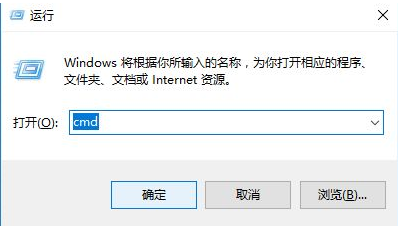
5、之后打开命令提示符,输入netsh winsock reset按回车。

6、最后将电脑进行重启操作,那么电脑就可以正常进入系统当中。
总结:
那么这就是windows11进不去系统的解决方法所在,大家遇到可以参考上述方法进行修复。
 有用
26
有用
26


 小白系统
小白系统


 1000
1000 1000
1000 1000
1000 1000
1000 1000
1000 1000
1000 1000
1000 1000
1000 1000
1000 0
0猜您喜欢
- 平板设备能否安装Windows 11操作系统?..2024/08/21
- win11系统镜像文件下载后怎么安装..2022/01/19
- 升级完win11怎么退回win10的教程..2022/02/26
- Win11打开游戏亮度变低如何解决..2023/04/21
- win11最低硬件要求?频道选项将受到限..2022/03/02
- win11补丁在哪里下载更新2023/01/13
相关推荐
- 详细介绍win11重启资源管理器的步骤..2022/02/15
- win11浏览器怎么设置默认网页..2022/11/19
- Win11玩拳皇13延迟解决方案:优化设置提..2024/10/10
- win11怎么升级?2022/08/24
- win11正式版怎么下载安装2022/05/20
- Win11网络和共享中心打不开原因及解决..2024/08/27














 关注微信公众号
关注微信公众号



